win10麦克风属性里没有增强一栏 win10电脑声音麦克风设置没有增强属性怎么调整
更新时间:2024-06-04 09:42:30作者:xtang
Win10电脑声音麦克风设置没有增强属性怎么调整?很多用户在使用Win10系统时发现,在麦克风属性里并没有增强一栏,导致无法调整声音效果,这个问题可能会影响到语音通话、语音识别等功能的正常使用。针对这种情况,我们应该如何来进行设置和调整呢?接下来我们将为大家详细介绍解决办法。
具体方法:
1.首先我们以图片的形式来说明这个问题,打开麦克风属性,有的电脑是没有这个增强选项的

2.这是由于windows声卡驱动在某一个版本后就取消了这个设置,解决方法就是把声卡驱动卸载。重新安装以前版本的声卡驱动,这里我们借助的软件是驱动人生(360驱动也行),打开软件,在驱动管理中,卸载声卡驱动。
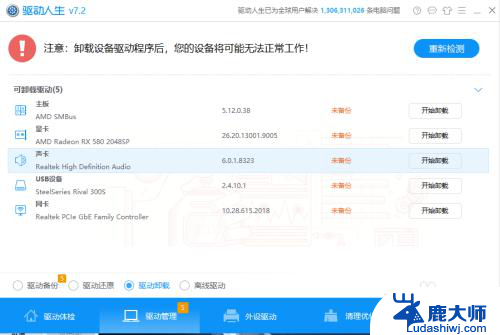
3.卸载后重新安装驱动,这时不要选择最新的驱动。手动选择下图这个版本的驱动,版本是8323,2017.12.12,这个是400多M,因为多了一些设置所以比较大。
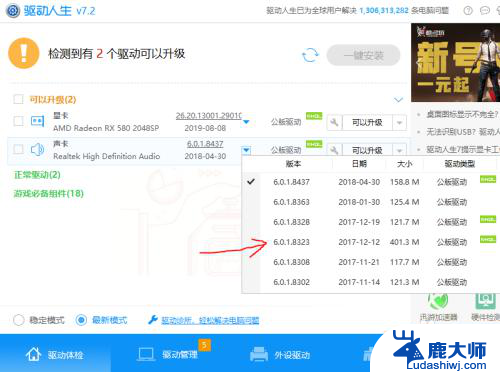
4.安装完成后就可以看到麦克风属性中多了一个增强选项。这是一个非常有用的设置,能自动抑制录音时候的底噪。因为小编的电脑是win10系统,不知道其他系统的具体情况。但遇到同样问题的朋友可以试试这个方法,也许就行得通呢。
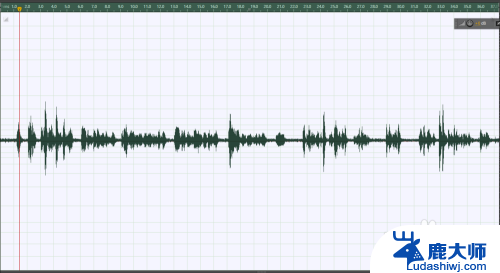
以上就是win10麦克风属性里没有增强选项的全部内容,有需要的用户可以按照以上步骤进行操作,希望对大家有所帮助。
win10麦克风属性里没有增强一栏 win10电脑声音麦克风设置没有增强属性怎么调整相关教程
- win10设置麦克风增强, win10麦克风增强调节教程
- 怎么看自己的麦克风有没有声音 Win10麦克风静音怎么解决
- 电脑没有麦克风加强选项 win10电脑声音设置中缺少增强选项怎么办
- 话筒麦克风没声音怎么设置 win10电脑麦克风没有声音的解决方法
- 笔记本电脑麦克风没有声音是什么原因 win10电脑麦克风没有声音原因分析
- win10麦没有声音 win10麦克风说话没有声音的解决方案
- 怎么看耳机麦克风有没有声音 Win10麦克风声音不清晰怎么处理
- 声卡连接电脑麦克风没声音 win10笔记本麦克风无声音问题解决方法
- 系统设置麦克风权限怎么打开 win10麦克风权限开启方法
- 你可以把麦克风打开吗 win10麦克风开启步骤
- windows10flash插件 如何在Win10自带浏览器中开启Adobe Flash Player插件
- 台式机win10怎么调节屏幕亮度 Win10台式电脑如何调整屏幕亮度
- win10怎么关闭朗读 生词本自动朗读关闭方法
- win10打开远程服务 win10打开远程桌面服务的方法
- win10专业版微软商店在哪 Windows 10如何打开微软商店
- 电脑散热风扇怎么调节转速 Win10怎么调整CPU风扇转速
win10系统教程推荐
- 1 台式机win10怎么调节屏幕亮度 Win10台式电脑如何调整屏幕亮度
- 2 win10打开远程服务 win10打开远程桌面服务的方法
- 3 新电脑关闭win10系统激活 Windows10系统取消激活状态步骤
- 4 电脑字模糊 Win10字体显示不清晰怎么解决
- 5 电脑用户权限怎么设置 win10怎么设置用户访问权限
- 6 笔记本启动后黑屏只有鼠标 Win10黑屏只有鼠标指针怎么解决
- 7 win10怎么关闭提示音 win10如何关闭开机提示音
- 8 win10怎么隐藏任务栏的程序图标 Windows10任务栏图标隐藏方法
- 9 windows cmd输出到文件 Windows10系统命令行输出到文件
- 10 蓝牙鼠标连接成功不能用 Win10无线鼠标连接不上电脑怎么办